Tree Tutorial
Tree和上一篇讲过的Table非常类似。是由 org.eclipse.swt.widgets.Tree,org.eclipse.swt.widgets.TreeItem和org.eclipse.swt.widgets.TreeColumn实现的,只不过TreeItem还可以添加子节点罢了
Display display = new Display();
Shell shell = new Shell(display);
shell.setText("Tree Tutorial");
shell.setSize(400, 300);
GridLayout layout = new GridLayout(2, true);
layout.marginWidth = 10;
layout.marginHeight = 10;
layout.horizontalSpacing = 10;
layout.verticalSpacing = 0;
shell.setLayout(layout);
new Label(shell, SWT.NONE).setText("Tree with default style");
new Label(shell, SWT.NONE).setText("Tree with SWT.CHECK style");
// Tree with default style
Tree tree1 = new Tree(shell, SWT.BORDER);
tree1.setLayoutData(new GridData(SWT.FILL, SWT.FILL, true, true));
Image taskImage = new Image(display,
TreeTutorial.class.getResourceAsStream("task.gif"));
// Add 5 Tree items.
for (int i = 0; i < 5; i++) {
TreeItem item = new TreeItem(tree1, SWT.CENTER);
item.setText("default-item " + i);
item.setImage(taskImage);
// Add 5 sub item.
for (int j = 0; j < 5; j++) {
TreeItem subItem = new TreeItem(item, SWT.LEFT);
subItem.setText("sub-item " + i + j);
subItem.setImage(taskImage);
}
if (i == 3) {
item.setExpanded(true);
}
}
// Add Tree column
TreeColumn nameColumn = new TreeColumn(tree1, SWT.CENTER);
nameColumn.setText("Name");
nameColumn.setImage(taskImage);
nameColumn.setWidth(160);
// Make herder visible
tree1.setHeaderVisible(true);
// Tree with SWT.CHECK style
Tree tree2 = new Tree(shell, SWT.CHECK | SWT.BORDER);
tree2.setLayoutData(new GridData(SWT.FILL, SWT.FILL, true, true));
Image helpImage = new Image(display,
TreeTutorial.class.getResourceAsStream("help.gif"));
// Add 5 Tree items.
for (int i = 0; i < 5; i++) {
TreeItem item = new TreeItem(tree2, SWT.CENTER);
item.setText("check-item " + i);
item.setImage(helpImage);
// Add 5 sub item.
for (int j = 0; j < 5; j++) {
TreeItem subItem = new TreeItem(item, SWT.LEFT);
subItem.setText("sub-item " + i + j);
subItem.setImage(helpImage);
subItem.setChecked(true);
}
if (i == 0) {
item.setExpanded(true);
}
}
// Add Tree column
TreeColumn optionColumn = new TreeColumn(tree2, SWT.CENTER);
optionColumn.setText("Option");
optionColumn.setWidth(160);
optionColumn.setImage(helpImage);
// Make herder visible
tree2.setHeaderVisible(true);
shell.open();
while (!shell.isDisposed()) {
if (!display.readAndDispatch()) {
display.sleep();
}
}
taskImage.dispose();
helpImage.dispose();
display.dispose();
如图:
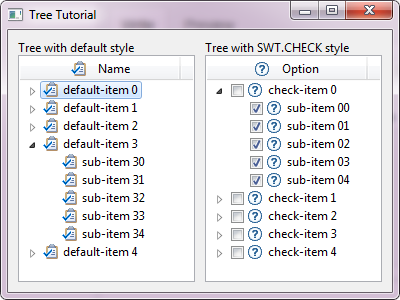
Expand 和 Collapse
我们已经提过而且看到Tree和Table的最大的不同就是TreeItem可以有子节点,那么,有了子节点就会涉及到Expand和Collapse。
通过上面的示例你应该已经看见了,有些节点是展开的。方法其实很简单,就一句:
item.setExpanded(true);
但是,有个前提,必须是当前的TreeItem有子节点的情况下设置才会有效。换言之,就是这个方法的调用,必须放在创建子节点之后,切记。
关于Expand和Collapse不得不说说TreeListener。
tree.addTreeListener(new TreeListener() {
@Override
public void treeExpanded(TreeEvent e) {
//Put your code here.
}
@Override
public void treeCollapsed(TreeEvent e) {
//Put your code here.
}
});
没错,就是展开节点和合上节点之后会触发的事件。
想了解更多的关于自定义Tree的相关内容请看Custom Drawing Table and Tree Items
参考资料:
* Tree, TreeItem, TreeColumn snippets
* 如果想了解更多的关于设置颜色,字体等其它属性的相关内容,请移步至控件的通用设置
* 如果想了解更多的关于Layout和LayoutData的相关内容,请移步至布局管理器
* SWT Example: ControlExample
* Sample code and further information
Back to Home 上一篇:Table Tutorial 下一篇:ToolBar Tutorial